En un post previo hice una breve mención al termino, incluso les presente un ejemplo y algunos de los muchos programas que hay en el mercado; sin embargo no les explique cómo se hace.
La técnica no es exclusiva de los equipos SRL, aun que tendríamos más control usando estos equipos, y la idea es explicarles como se hace usando equipos automáticos.
Qué equipo fotográfico se requiere?
A decir verdad cualquier cámara, no tiene que se DSRL, lo único que se recomienda es usar Tripie. El motivo esta relacionado con el proceso del algoritmo HDR. Si hay algún detalle fuera de foco, a causa del movimiento, este podría resultar muy evidente en la fotografía resultante.
Recomendaciones
Traten de empezar con un sujeto que no se mueva, enfoquen adecuadamente; cuiden que la luz sea la adecuada, si el equipo es automático, usen el modo completamente automático, pero repitan la toma, usando algunos de los modos especiales, deportes, paisajes, retrato, según sea el tipo de sujeto.
Cuantas fotografías se requiere?
Para el proceso HDR, se debe usar 3 imágenes con diferentes exposiciones. La exposición es la cantidad de luz que dejamos entrar a nuestra cámara durante el proceso. Cuando usamos la cámara en modo manual, podemos controlar esta cantidad, a nuestro antojo, pero si nuestro equipo solo lo usamos en modo automático o carece de modo manual, esto no será problema.
Necesitamos tener una fotografía con la exposición correcta, una subexpuesta (oscura) y una sobreexpuesta (brillante). Todas del mismo sujeto, sin que se haya movido entre una y otra toma.
Que programas de computo se requieren?
En esta ocasión usaremos:
Lightroom 3.0: Programa para revelado digital.
PhotoMatix 4.0: Programa para procesar imágenes y crear fotografías HDR.
Recomendaciones
Les recomiendo instalar primero el Lightroom, puesto que si se encuentra instalado cuando instalemos el segundo, se agregaran nuevos menús al primero para exportar nuestras fotografías desde el Lightroom hacia el PhotoMatix.
Proceso:
1. Revisa la biblioteca de imágenes que has importado a Lightroom. Busca entre las imágenes aquella que te parezca más nítida, con mayor posibilidad en relación con el contraste, si quieres algunos tip revisa este otro post.
2. Una vez que determines cual es la fotografía que más te interesa, cámbiate a modo revelar.
3. Haz click derecho sobre la imagen y selecciona del menú contextual, crear copia virtual. Te recomiendo que sean 3 (correcta, subexpuesta, sobreexpuesta), para poder crear el HDR con mejor calidad. Con estas tres imágenes a partir de la misma fotografía, nos aseguramos que no habrá movimiento entre las imágenes.
4. Seleccionamos la primera copia virtual y en el panel de herramientas básicas, usaremos la opción de exposición; recuerden que hacia la izquierda es oscuridad y hacia la derecha es luz. La primera será subexpuesta, o sea oscura, pero no del todo. Así que lo dejaremos en -2.0, debido a que puede resultar muy difícil colocarlo en este valor usando el botón deslizable, les recomiendo que lo escriban directamente.
5. Seleccionamos la segunda copia virtual, esta ser la de la exposición correcta, pero eso no quiere decir que no podamos darle su manita de gato. En esta ajustaremos la luz de relleno, la brillantez, el contraste; lo que consideren necesario para que la fotografía luzca mejor. Pero no muevan la exposición.
6. Ahora trabajaremos con la tercera copia virtual, esta será la sobreexpuesta. El valor debe ser +2.0.
7. En este punto ya estamos listos para exportar las tres imágenes, por lo que se deben seleccionar las tres para exportar.
8. Una vez que las hayas seleccionado debes hacer click con el botón derecho del mouse sobre el grupo de fotografías, y seleccionar la opción Exportar, dentro del sub menú, selecciona: PhotoMatix Pro.
9. Se presentara una ventana de configuración para que sea procesada inicialmente por PhotoMatix. No seleccione la opción de reimportación automática, porque quiero realizar ajustes manuales y cuando yo esté seguro la importare de nuevo a Lightroom.
10. Al ser recibidas las imágenes en PhotoMatix, aparecerá una ventana donde podremos ver las tres imágenes, el valor a la derecha es el valor que asignamos a la exposición. Cuando le des click a OK, se realizara el proceso inicial.
11. Cuando el proceso termine, se presentara la imagen resultante, a la izquierda podremos jugar con los valores para aplicar el algoritmo con valores ajustados por nosotros. Si no apareció la ventana de pre configuraciones, la pueden presentar usando la opción del menú View:
12. Esta ventana nos presenta ejemplos en miniatura de la imagen, para que visualmente podamos determinar cuál es la imagen HDR que más nos guste. Si seleccionas alguna de estas pre configuraciones, debes volver a procesar, haciendo click en el botón abajo a la izquierda.
13. Lo último seria grabar la imagen resultante desde el menú File (archivo), les recomiendo usar Grabar como, para que puedan seleccionar que la fotografía resultante sea JPG.
14. Eso es todo, para poder dominar la técnica es necesario practicar. Me refiero a los ajustes que logran una mejor imagen HDR. Esta es la imagen resultante:
Comentario Final
Este tutorial, se realizo para aquellos que están empezando en las imágenes HDR. Los pasos son simples, y aun que los programas que utilizo no son los únicos, la esencia del tema se expone en este post.

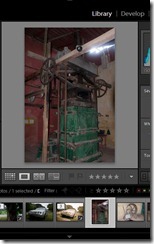
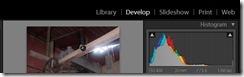
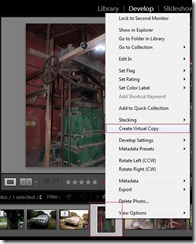
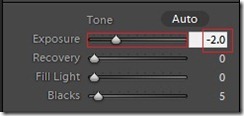
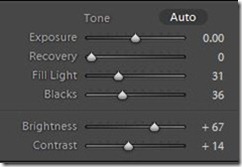
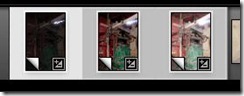
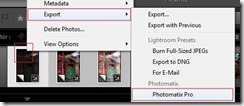
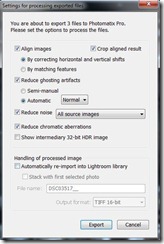
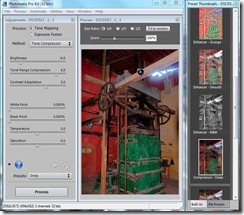
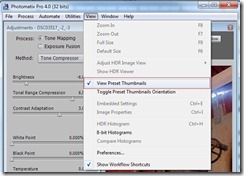
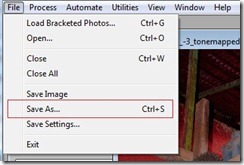

1 comentario:
Hola,
Estuve viendo el blog y realmente es muy interesante.
Que programas alternativos NO pagos existen para los que usas? Ya que soy de argentina y es realmente demasiado costoso el soft que utilizas.
Gracias!
Publicar un comentario